Kako vratiti prethodnu verziju datoteke u OneDrive
Evo kako vratiti prethodnu verziju datoteke u OneDrive pomoću File Explorera i na webu.
Povijest verzija OneDrive korisna je značajka koja prati sve promjene koje napravite u datotekama pohranjenim na vašem računu. Možete pratiti promjene u dokumentu i brzo vratiti prethodne verzije kako biste poništili promjene koje ste napravili ili drugi korisnici s pristupom datoteci.
Oglas
OneDrive (bivši SkyDrive) nudi povijest datoteka za sve vrste dokumenata pohranjenih u oblaku. To uključuje Office datoteke, PSD, CAD, PDF, fotografije, videozapise itd. Sve što trebate učiniti je spremiti datoteku na OneDrive. Imajte na umu da OneDrive podržava povijest datoteka za osobni i poslovni/školski račun. Osobni računi prate do 25 verzija jedne datoteke.
Vratite prethodnu verziju datoteke u OneDrive za web
- Ići onedrive.live.com i prijavite se svojim Microsoft računom.
- Pronađite datoteku za koju želite vratiti prethodnu verziju i kliknite je desnom tipkom miša.
- Odaberi Povijest verzija iz kontekstnog izbornika. Također možete kliknuti isti gumb na gornjoj alatnoj traci kada je datoteka odabrana.
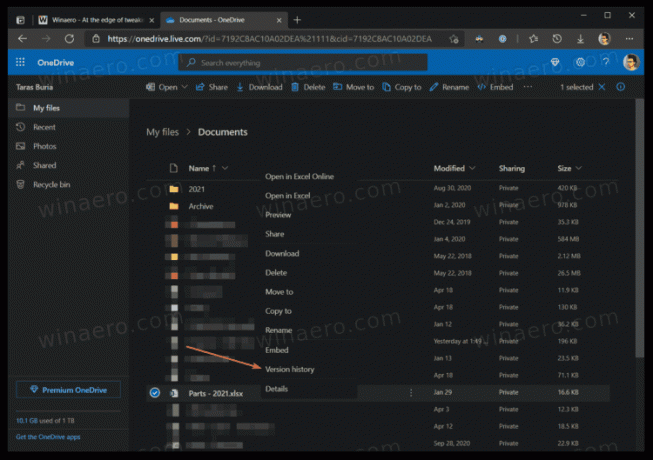
- Ako želite vratiti prethodnu verziju datoteke sustava Office, OneDrive će otvoriti novu karticu s popisom svih promjena poredanih po datumu i vremenu. Osim toga, možete pregledati svaku verziju na istoj stranici.

- Klik Vratiti. Također, možete pritisnuti preuzimanje datoteka za preuzimanje potrebne verzije.
- Ako pokušate vratiti druge vrste datoteka, na primjer, PDF dokument, OneDrive će otvoriti bočnu ploču s popisom dostupnih verzija i suradnika.
- Pronađite verziju koja vam je potrebna i kliknite gumb s tri točke i odaberite Otvorena datoteka iz izbornika. Imajte na umu da ovaj gumb zapravo preuzima datoteku, a ne otvara je u pregledniku.
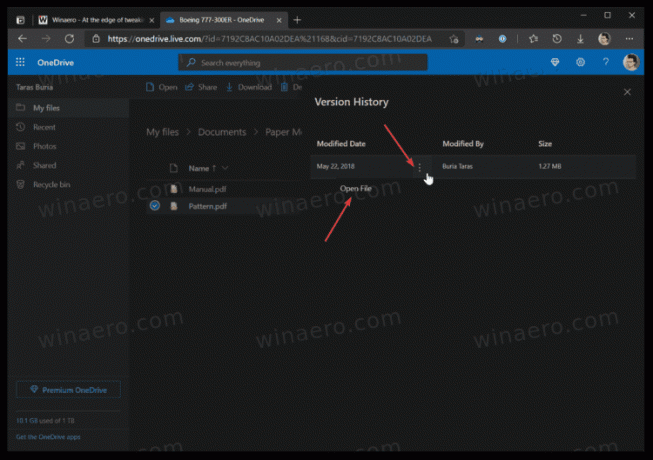
Ti si gotov.
Isto se može učiniti izravno u File Exploreru ako imate instaliranu aplikaciju OneDrive. Zapravo, dolazi s unaprijed instaliranim sustavom Windows 10, tako da postoji velika šansa da ga već imate. Prethodnu verziju datoteke možete vratiti pomoću zadane aplikacije OneDrive na sljedeći način.
Vratite prethodnu verziju datoteke u OneDrive u File Exploreru
- Otvorena File Explorer, npr. koristeći tipkovnički prečac Win + E.
- Klikni na OneDrive ikona u lijevom oknu.
- Pronađite datoteku za koju trebate vratiti prethodnu verziju i kliknite je desnom tipkom miša.
- Odaberi Povijest verzija iz izbornika.
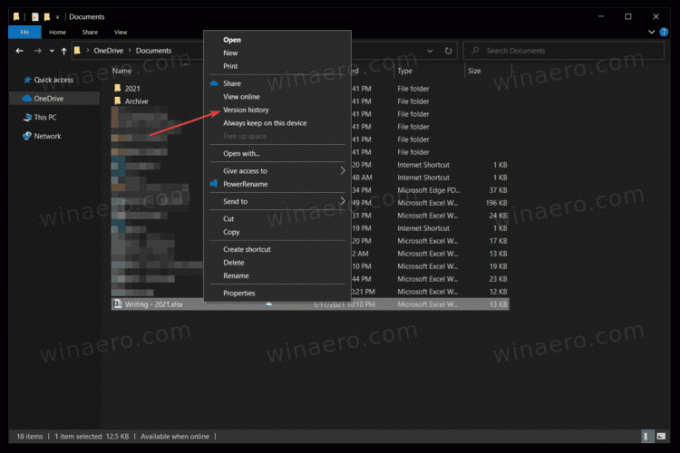
- OneDrive će otvoriti novi prozor s popisom prethodnih verzija razvrstanih od najnovije do najstarije. Također, možete vidjeti tko je napravio promjene.
- Pritisnite tipku s tri točke i odaberite Vratiti ili preuzimanje datoteka. Prvi vraća odabranu verziju, a drugi preuzima datoteku s promjenama koje su vam potrebne. Imajte na umu da se gumb pojavljuje samo kada zadržite pokazivač iznad popisa.
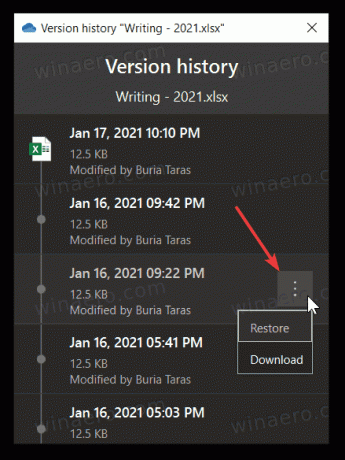
To je to.


